Twitterで予約投稿できたら便利ですよね?
ブログ記事を予約投稿して、その内容をツイートするようなこともあると思います。
この記事では、Twitterで予約投稿する3つの方法をお伝えします。
Twitter (ブラウザ版) で予約投稿
Twitter (ブラウザ版) で予約投稿が可能です。
- ブラウザでTwitterにアクセス
- 新規ツイートを作成して「カレンダーボタン」をクリック
- ツイート作成と投稿日時を設定して「確認する」をクリック
- 「予約設定」をクリックして予約投稿する
1. ブラウザでTwitterにアクセス
ブラウザでTwitterにアクセスします。
2. 新規ツイートを作成して「カレンダーボタン」をクリック
新規ツイートを作成して「カレンダーボタン」をクリックします。
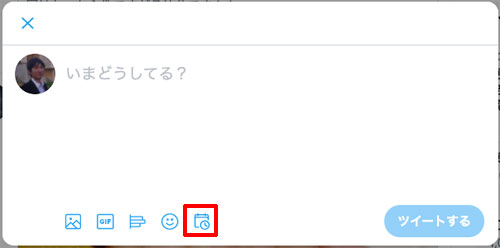
3. ツイート作成と投稿日時を設定して「確認する」をクリック
ツイート作成と投稿日時を設定して「確認する」をクリックします。
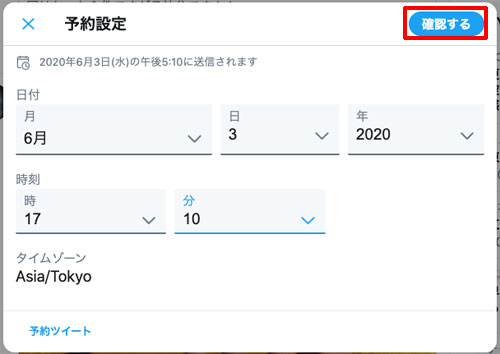
4. 「予約設定」をクリックして予約投稿する
「予約設定」をクリックすれば予約投稿は完了です。
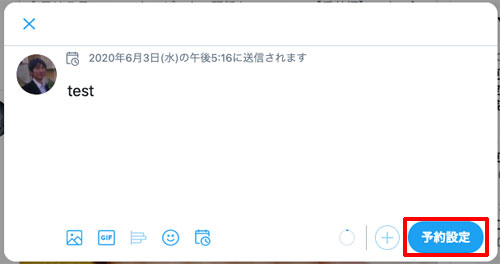
TweetDeckで予約投稿
TweetDeckを使っても、予約投稿が可能です。
TweetDeckは2011年にTwitterが買収した公式クライアント。サードパーティのアプリではありませんので、安心してご使用いただけます。
- TweetDeckにアクセス
- Tweetをクリック
- ツイート作成と投稿日時を設定
- 日時を指定して予約投稿する
1. TweetDeckにアクセス
TweetDeckにアクセスします。
2. Tweetをクリック
Tweetをクリックします。
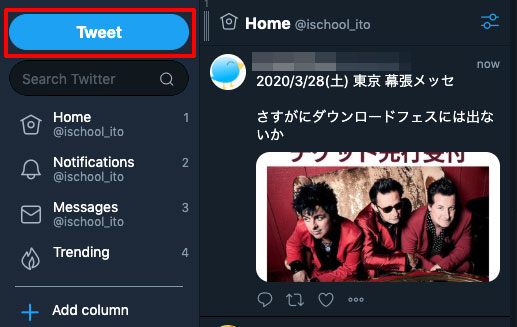
3. ツイート作成と投稿日時を設定
①ツイートを作成
②Schedule Tweetをクリック
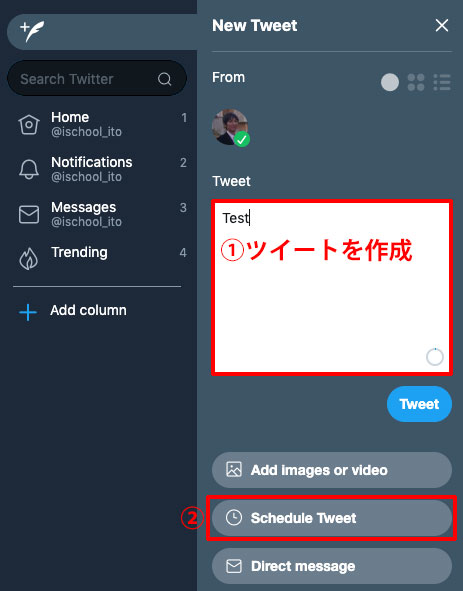
③投稿日時を設定
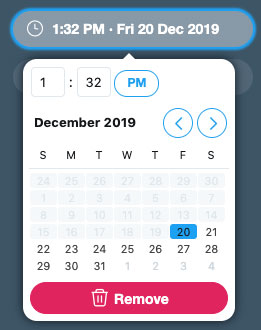
4. 日時を指定して予約投稿する
日時を指定してツイートすれば予約投稿は完了します。
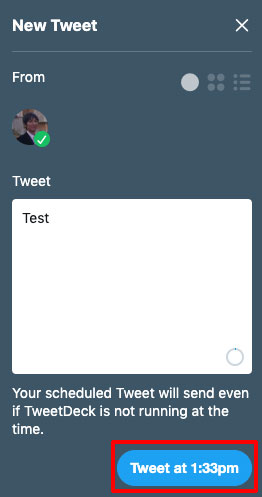
Twitter広告で予約投稿
Twitter広告の機能を使っても、予約投稿が可能です。
ただし、クレジットカードの登録が必要なので、Twitter広告を使っている方向けです。予約投稿を使うだけならばカードに請求されませんが、Twitter広告を使わないのにクレジットカードの登録はしたくない方も多いと思いますので。
Twitter広告に登録し、クレジットカードを入力している前提でお話します。
- 「クリエイティブ」より「ツイート」をクリック
- 「新しいツイート」をクリック
- ツイート作成と投稿日時を設定
- 予約投稿する
1. 「クリエイティブ」より「ツイート」をクリック
Twitter広告の管理画面を開き、「クリエイティブ」より「ツイート」をクリックします。
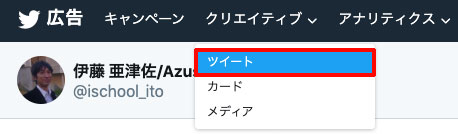
2. 「新しいツイート」をクリック
画面右上の「新しいツイート」をクリックします。
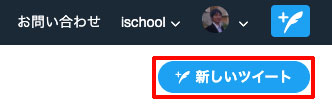
3. ツイート作成と投稿日時を設定
①ツイートを作成
②「広告用」のチェックを外す
「広告用」のチェックが入っていると広告用のツイートになりますので、必ず「広告用」のチェックを外してください。
③予約設定する
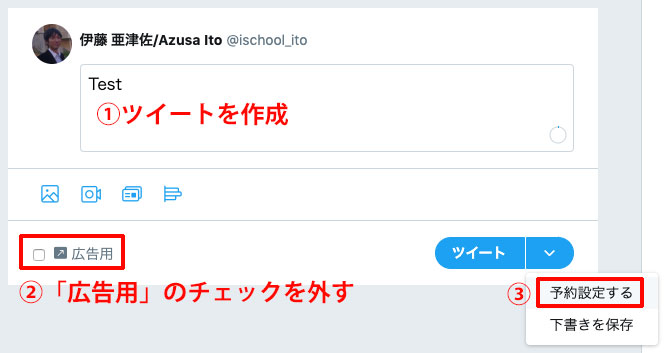
④投稿する日時を設定
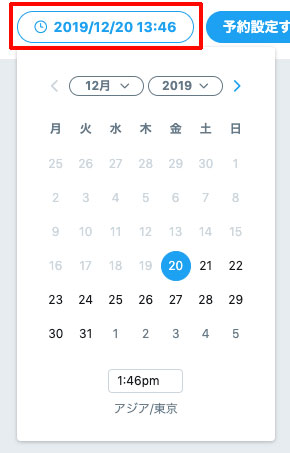
4. 予約投稿する
「予約設定する」をクリックすれば、予約投稿が完了します。
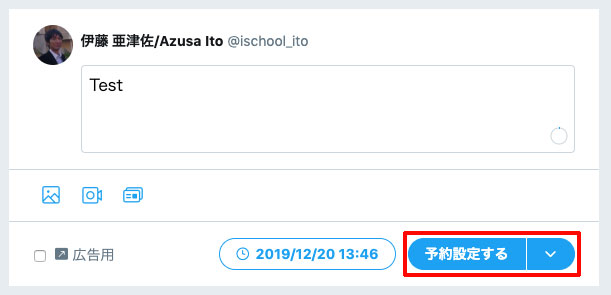
予約投稿を確認する
予約投稿を確認する方法です。
- 「クリエイティブ」より「ツイート」をクリック
- 右上の「ツイート:広告用」をクリックして、「予約済」を選択
- 予約済ツイートの一覧が表示される

予約ツイートを削除する
予約ツイートを削除する方法です。
- 「クリエイティブ」より「ツイート」をクリック
- 右上の「ツイート:広告用」をクリックして、「予約済」を選択
- 予約済ツイートの一覧が表示される
- 該当のツイートの横の「︙」をクリックして、「削除」を選択
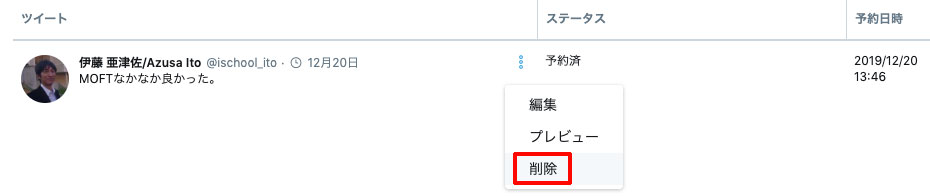
さいごに
以上、Twitterで予約投稿する3つの方法をお伝えしました。

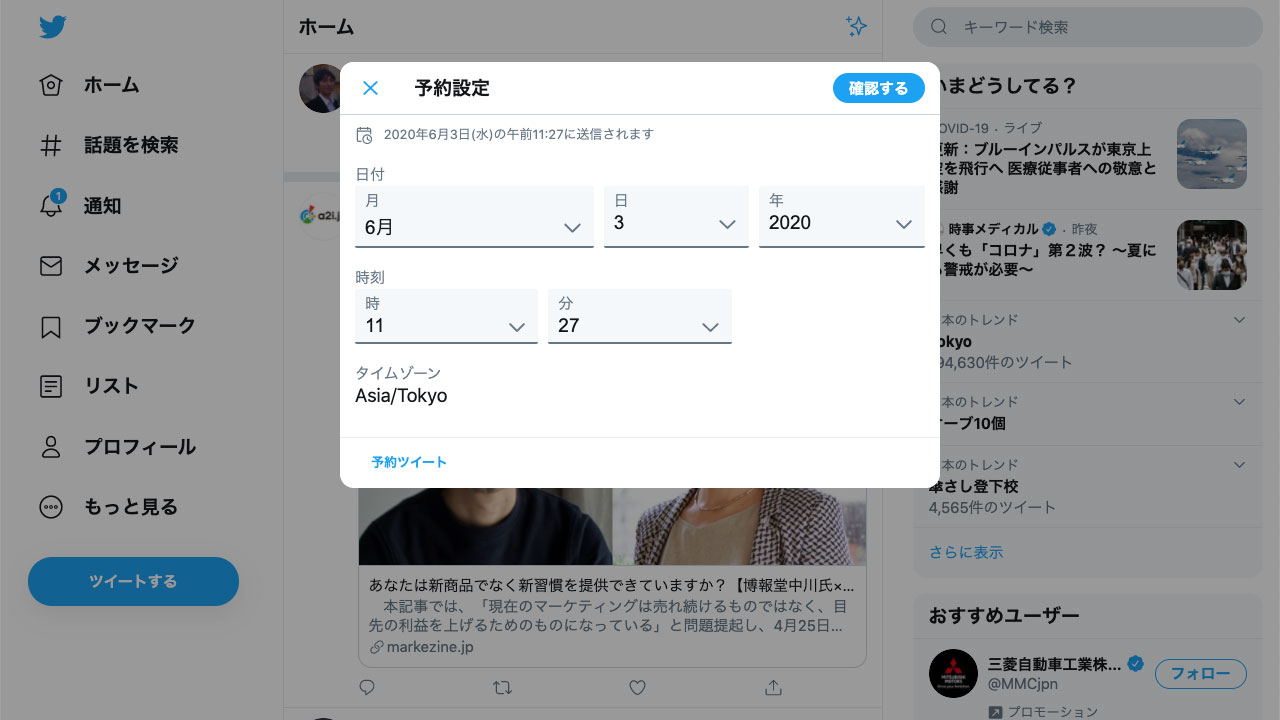










ナレッジ